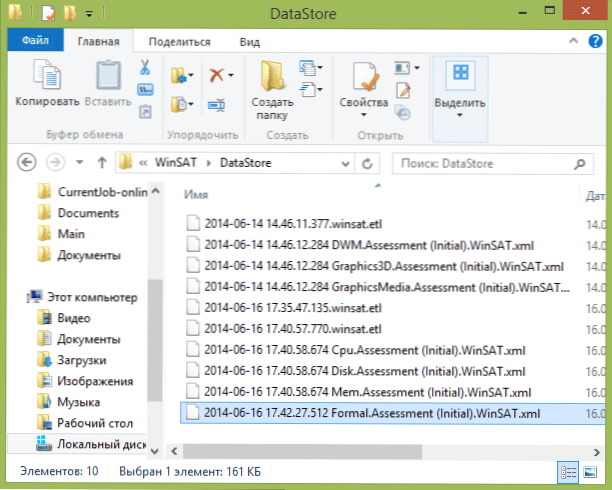Indeks wydajności (WEI, indeks wydajności systemu Windows) w poprzedniej wersji systemu Windows pokazał, jak szybko procesor, karta wideo, dysk twardy, pamięć i wyświetlane wyniki w właściwościach komputera. Jednak w Windows 8.1 nie będzie możliwe rozpoznanie go w ten sposób, mimo że jest on nadal obliczany przez system, wystarczy wiedzieć, gdzie na niego patrzeć.
Indeks wydajności (WEI, indeks wydajności systemu Windows) w poprzedniej wersji systemu Windows pokazał, jak szybko procesor, karta wideo, dysk twardy, pamięć i wyświetlane wyniki w właściwościach komputera. Jednak w Windows 8.1 nie będzie możliwe rozpoznanie go w ten sposób, mimo że jest on nadal obliczany przez system, wystarczy wiedzieć, gdzie na niego patrzeć.
W tym artykule są dwa sposoby określania indeksu wydajności systemu Windows 8.1 - za pomocą bezpłatnego programu Win Experience Index, a także bez programów, po prostu patrząc na pliki systemowe Win 8.1, w których rejestrowany jest ten indeks. Zobacz także: Jak sprawdzić indeks wydajności systemu Windows 10.
Zobacz indeks wydajności z bezpłatnym programem.
Aby wyświetlić indeks wydajności w zwykłej formie, możesz pobrać darmowy program ChrisPC Win Experience Index, który jest dokładnie tym, który jest używany do tych celów w Windows 8.1.

Wystarczy zainstalować i uruchomić program (zaznaczone, nie robi nic więcej), a zobaczysz zwykłe punkty procesora, pamięci, karty graficznej, grafiki do gier i dysku twardego. (Zauważam, że w Windows 8.1 maksymalny wynik 9,9, a nie 7,9 jak w Windows 7).
Możesz pobrać program z oficjalnej strony: http://win-experience-index.chris-pc.com/
Jak znaleźć indeks wydajności z plików systemowych Windows 8.1
Innym sposobem na znalezienie tych samych informacji jest samodzielne sprawdzenie niezbędnych plików systemu Windows 8.1. W tym celu:
- Przejdź do folderu \ Windows \ Performance \ WinSAT \ DataStore i otwórz plik Formal.Asession (Initial) .WinSAT
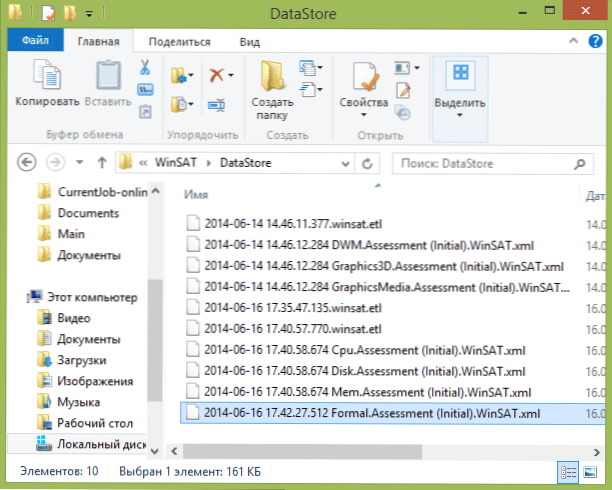
- W pliku znajdź sekcję WinsprTo on zawiera dane o wydajności systemu.
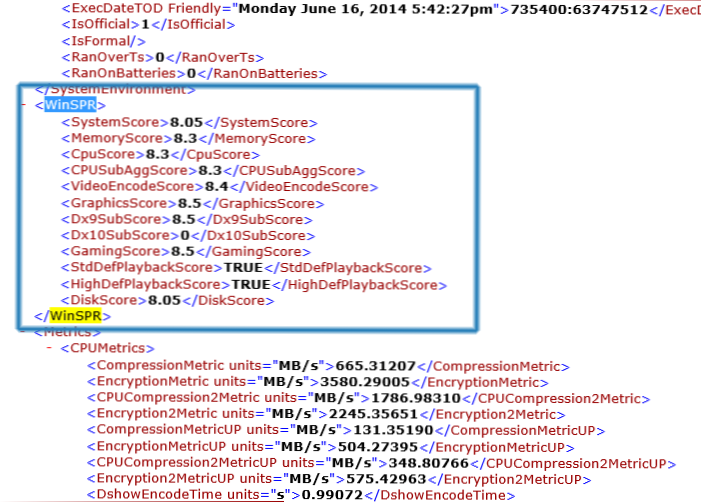
Być może ten plik nie znajduje się w określonym folderze, co oznacza, że system testowy nie został jeszcze uruchomiony. Możesz rozpocząć definicję indeksu wydajności, po którym plik ten pojawi się z niezbędnymi informacjami.
W tym celu:
- uruchom wiersz polecenia jako administrator
- Wprowadź polecenie Winsat formalny i naciśnij Enter. Następnie musisz poczekać do końca testowania komponentów komputera.

To wszystko, teraz wiesz, jak szybki jest Twój komputer i możesz pochwalić się swoim znajomym.